Configurare un riepilogo di riga per un modulo principale dell'app basata su modello (anteprima)
[Questo argomento fa parte della documentazione non definitiva, pertanto è soggetto a modifiche.]
Scrivi una richiesta personalizzata per specificare le colonne da includere in un riepilogo generato da Copilot visualizzato sopra un modulo in un'app basata su modello. I moduli possono contenere decine e decine di colonne sparse in una manciata di schede e sezioni, che richiedono molto tempo per un utente analizzare le informazioni.
La barra di riepilogo comprimibile nella parte superiore di un modulo di un'app basata su modello può essere personalizzata dagli autori per offrire agli utenti le informazioni più importanti a colpo d'occhio nelle righe (record) della tabella. Una volta generato, il riepilogo delle righe può anche includere collegamenti ipertestuali a informazioni correlate, semplificando le operazioni di copia e incolla dei riepiloghi per i colleghi utilizzando strumenti come Microsoft Teams.
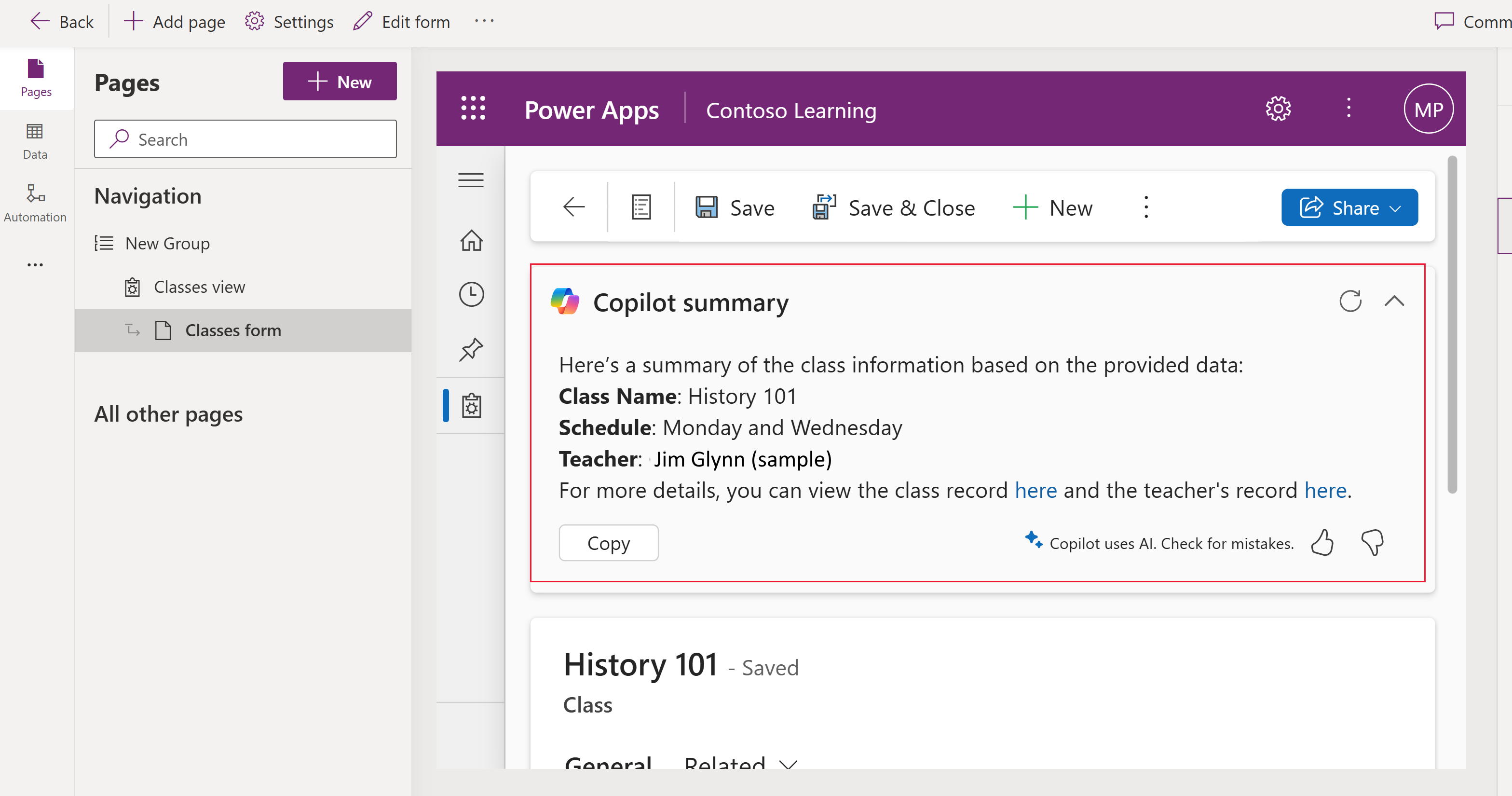
Importante
- Questa è una funzionalità di anteprima.
- Le funzionalità di anteprima non sono destinate ad essere utilizzate per la produzione e sono soggette a restrizioni. Vengono rese disponibili prima di una versione ufficiale in modo che i clienti possano accedervi con anticipo e fornire i loro commenti.
Prerequisito per la configurazione di un riepilogo righe
Per abilitare e utilizzare questa funzionalità, è necessario il seguente criterio:
- Un amministratore di Power Platform ha abilitato l'impostazione dell'ambiente delle schede di informazioni dettagliate sull'intelligenza artificiale. Altre informazioni: Gestire le impostazioni della funzionalità
Creare riepilogo riga
I riepiloghi delle righe possono essere configurati per i moduli principali della tabella.
Nota
Quando configuri il riepilogo delle righe, questo si applica a tutti i moduli principali della tabella.
- Accedi a Power Apps (make.powerapps.com) seleziona Tabelle nel riquadro di spostamento a sinistra, quindi apri la tabella in cui desideri configurare un riepilogo delle righe. Se l'elemento non si trova nel riquadro del pannello laterale, seleziona …Altro, quindi l'elemento desiderato.
- In Personalizzazioni seleziona Riepilogo riga.
- Nella casella Richiesta, aggiungi le colonne che desideri includere nel riepilogo selezionando Aggiungi o digitando /. Puoi anche specificare la formattazione per il riepilogo, ad esempio renderlo un elenco puntato o un paragrafo. Ulteriori informazioni: Scrivere una richiesta valida per il riepilogo delle righe
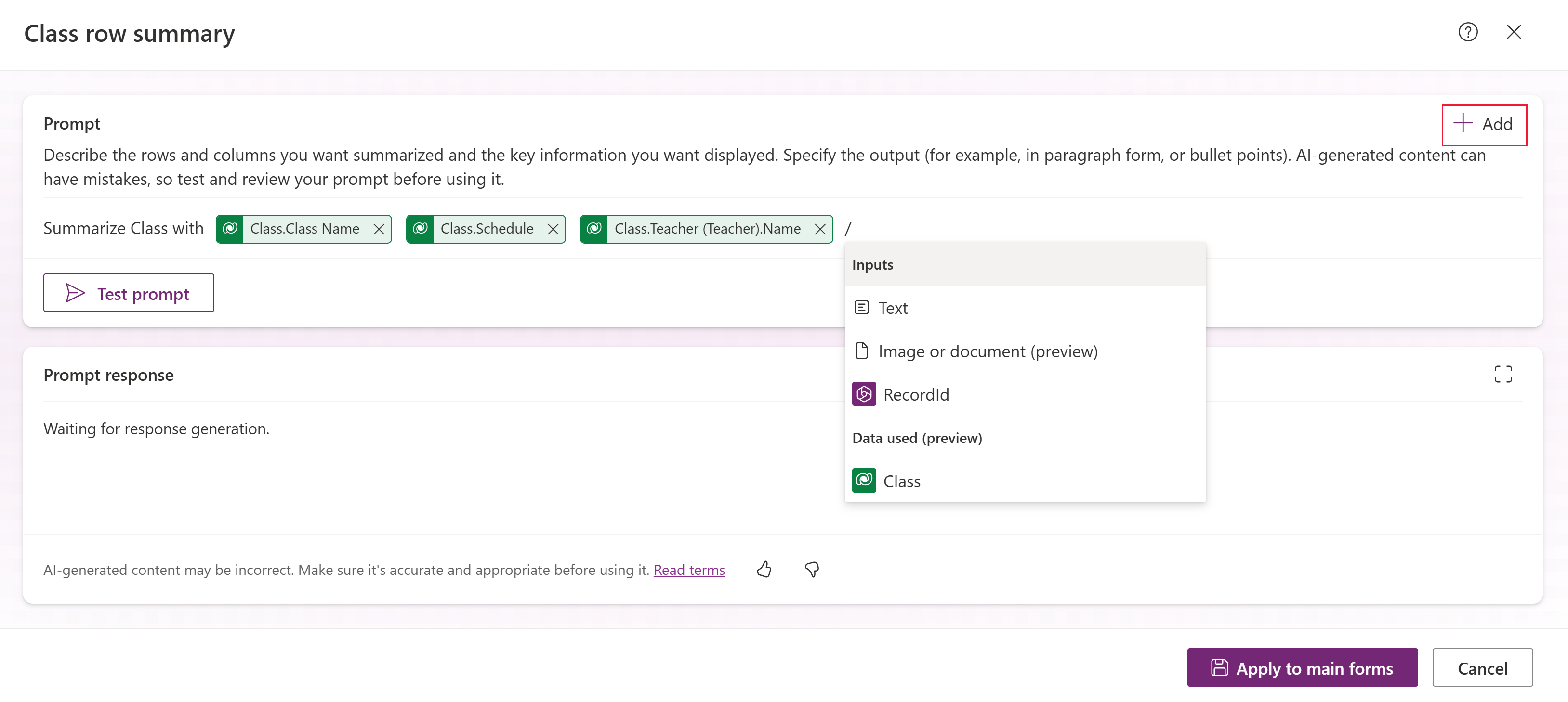
- Seleziona Esegui test richiesta per visualizzare un'anteprima del riepilogo. La riga modificata più di recente nella tabella viene utilizzata per generare una risposta di test.
- Una volta che sei soddisfatto delle colonne e della risposta del test, seleziona Applica ai moduli principali.
Determinare quali moduli principali includono un riepilogo delle righe
Dopo l'applicazione di un riepilogo di riga, il riepilogo viene visualizzato in tutti i moduli principali della tabella. Per visualizzare i moduli che includono un riepilogo delle righe, in Power Apps, seleziona Tabellesul riquadro di spostamento a sinistra, quindi in Esperienze dati, seleziona Moduli.
Tutti i moduli a cui è stato applicato il riepilogo delle righe hanno un'icona AI accanto al nome del modulo. Passando il cursore del mouse sull'icona viene visualizzata la tabella "Il riepilogo riga è applicato a tutte le righe principali dalla tabella nome tabella e viene visualizzato in ogni app basata su modello che usa questo modulo." 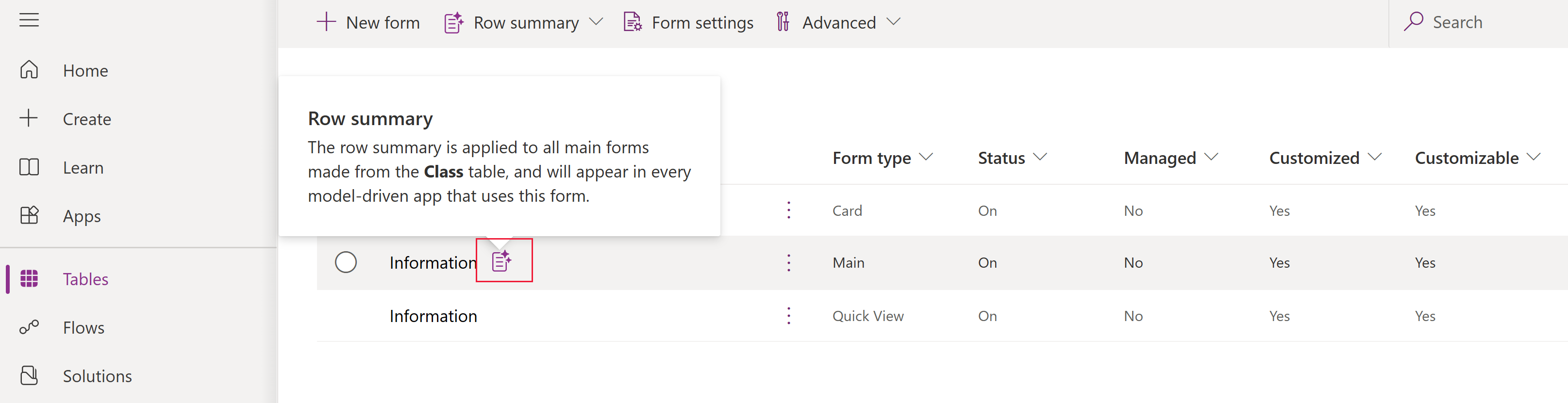
Scrivi un buon prompt per il riepilogo delle righe
La scrittura di un prompt personalizzato consente di istruire il modello GPT (Generative Pretrained Transformer) a eseguire un'attività specifica. Creando con cura una richiesta, è possibile generare risposte adatte alle esigenze aziendali specifiche. Ecco alcuni suggerimenti da considerare quando si scrive un prompt:
- Fornisci un elenco di colonne da includere nel riepilogo. In alternativa, è possibile specificare un elenco di colonne che si desidera escludere dal riepilogo.
- Specificare eventuali preferenze di formattazione, ad esempio scrivere il riepilogo come elenco puntato.
- Per informazioni su come creare richieste efficaci, scarica la Guida AI Builder alla progettazione delle richieste.
Esempio di richiesta per il riepilogo di una riga
Di seguito sono riportati alcuni esempi da usare quando si crea un riepilogo delle righe del modulo principale.
Riepilogare il record dell'account in un modo che sia facile da capire per un responsabile delle vendite. Assicurati di includere tutte le informazioni importanti, comprese le idee principali e i dettagli importanti, mantenendo l'ordine logico del contenuto. Rimuovi tutti gli elementi ripetitivi per rendere il riassunto il più conciso possibile senza perdere l'integrità del testo originale. Se il testo originale è troppo breve per essere condensato, presentalo come riassunto.
Non includere il titolo nel riepilogo. Crea il riepilogo in due paragrafi. Per il primo paragrafo, utilizzare le istruzioni sotto l'intestazione Dati. Per il secondo paragrafo, utilizza i dati sotto l'intestazione Attività. Lascia una riga vuota tra i due paragrafi. Non includere i titoli Dati e attività nei paragrafi.
Dati:
Mostra i valori seguenti come elenchi puntati usando il testo markdown e metti i valori in grassetto. Impostare il contatto principale come collegamento di navigazione al record del contatto. Il collegamento non deve includere parametri della stringa di query.
Account.Annual Revenue, Account.Category, Account.Industry, Account.Ownership
Impegno:
Genera un paragrafo riepilogativo utilizzando i seguenti campi di comunicazione con i clienti, identificando le prime 2 informazioni chiave e le prime 2 azioni importanti da intraprendere.
Account.Regarding (Phone Call).Subject, Account.Regarding (Email).Subject
Modificare un riepilogo riga
Per modificare un riepilogo riga per un modulo principale, apri la tabella, quindi in Personalizzazioni seleziona Riepilogo riga (applicato). Segui la procedura simile a quella descritta in Creare un riepilogo riga per apportare e applicare le modifiche.
Nascondi il riepilogo delle righe per tutti i moduli principali
- In Power Apps, seleziona Tabelle nel riquadro di spostamento a sinistra, quindi apri la tabella in cui desideri modificare un riepilogo riga.
- In Esperienze con i dati selezionare Moduli.
- Nella barra dei comandi, seleziona Nascondi riepilogo riga>Nascondi in tutti i moduli principali.
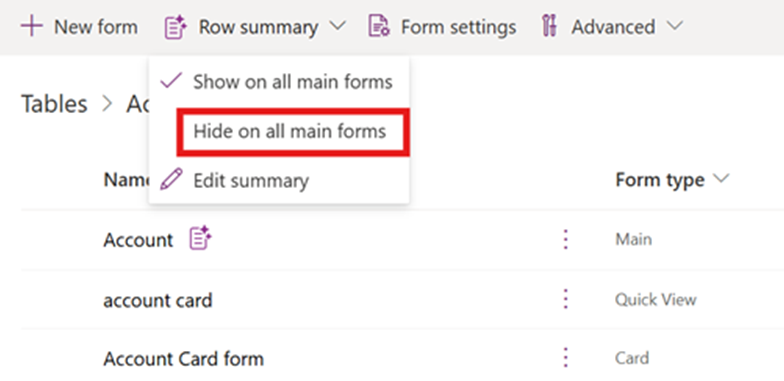
Informazioni correlate
Domande frequenti sulle richieste e sulle funzionalità di generazione di testo